Cara Membangun Halaman Penjualan Pertama Anda di WordPress
Diterbitkan: 2023-06-28Mencari cara mudah untuk membuat halaman penjualan di WordPress?
Membuat halaman penjualan pertama Anda bisa tampak seperti tugas yang sulit tanpa alat yang tepat yang Anda inginkan. Di situlah WPForms dan SeedProd muncul.
Dalam panduan ini, kami akan memandu Anda melalui langkah-langkah tentang cara menggunakan plugin ini untuk membuat halaman penjualan dengan konversi tinggi, tanpa keahlian pengkodean apa pun, sebagai langkah pertama!
Namun, apa yang membuat halaman penjualan begitu menyatu dengan kesuksesan bisnis Anda?
Mengapa Membuat Halaman Penjualan di WordPress?
Halaman penjualan adalah halaman web mandiri yang dirancang dengan satu tujuan — untuk menghasilkan penjualan atau konversi.
Ini lebih dari sekedar daftar produk atau keranjang belanja. Ini membantu membangun narasi persuasif seputar produk atau layanan Anda, yang selanjutnya membantu dalam:
- Meningkatkan Pendapatan: Halaman penjualan yang dioptimalkan dengan baik dapat meningkatkan pendapatan Anda secara signifikan. Ini bisa menjadi perbedaan antara pengunjung yang meninggalkan situs Anda atau menjadi pelanggan yang membayar.
- Membangun Otoritas Merek: Dengan memberikan informasi dan solusi mendalam pada halaman penjualan Anda, Anda dapat memposisikan merek Anda sebagai pemimpin industri, meningkatkan kredibilitas Anda.
- Meningkatkan Pengalaman Pengguna: Halaman penjualan yang dibuat dengan baik membuat perjalanan pembelian lebih mudah bagi pelanggan Anda dengan menghilangkan gangguan dan mengarahkan pengunjung ke tindakan tertentu.
- Meningkatkan Tingkat Konversi: Halaman-halaman ini berorientasi pada konversi berdasarkan desain. Dengan copywriting yang persuasif, visual yang menarik, dan CTA yang ditempatkan secara strategis, semuanya dibuat untuk meningkatkan konversi.
- Pelacakan dan Analisis: Dengan menggunakan alat analitik, Anda dapat dengan mudah menilai keefektifan desain halaman, penempatan CTA, promosi penjualan, dan pengalaman pengguna secara keseluruhan untuk meningkatkan metrik Anda.
Semua ini terdengar hebat, bukan? Nah, membangun halaman penjualan atau arahan yang mengubah adalah sebuah seni! Inilah cara Anda dapat dengan cepat menguasainya pada percobaan pertama Anda!
Bagaimana Cara Membuat Halaman Penjualan Pertama Anda di WordPress?
Untuk membuat halaman penjualan di WordPress, Anda bisa mengandalkan WPForms dan SeedProd. Ikuti langkah-langkah di bawah ini untuk memulai:
Dalam Artikel Ini
- 1. Memasang dan Mengaktifkan WPForms
- 2. Menghubungkan WPForms dengan Stripe
- 3. Memanfaatkan Templat Formulir Pembayaran Stripe
- 4. Mengonfigurasi Pembayaran Stripe di Formulir Anda
- 5. Mengaktifkan Notifikasi dan Konfirmasi
- 6. Membuat Halaman Penjualan Pertama Anda dengan SeedProd
- 7. Mengintegrasikan WPForms dan Menerbitkan Halaman Penjualan Anda
- 8. Melacak Pesanan Penjualan dengan Ringkasan Pembayaran WPForms
1. Memasang dan Mengaktifkan WPForms
WPForms adalah pembuat formulir yang kuat dan mudah digunakan yang memungkinkan Anda membuat formulir pembayaran untuk memaksimalkan potensi halaman penjualan Anda.
Meskipun kami akan menggunakan versi Pro untuk tutorial ini, ingatlah bahwa semua pemegang lisensi, termasuk pengguna Lite, memiliki akses ke integrasi pembayaran Stripe.
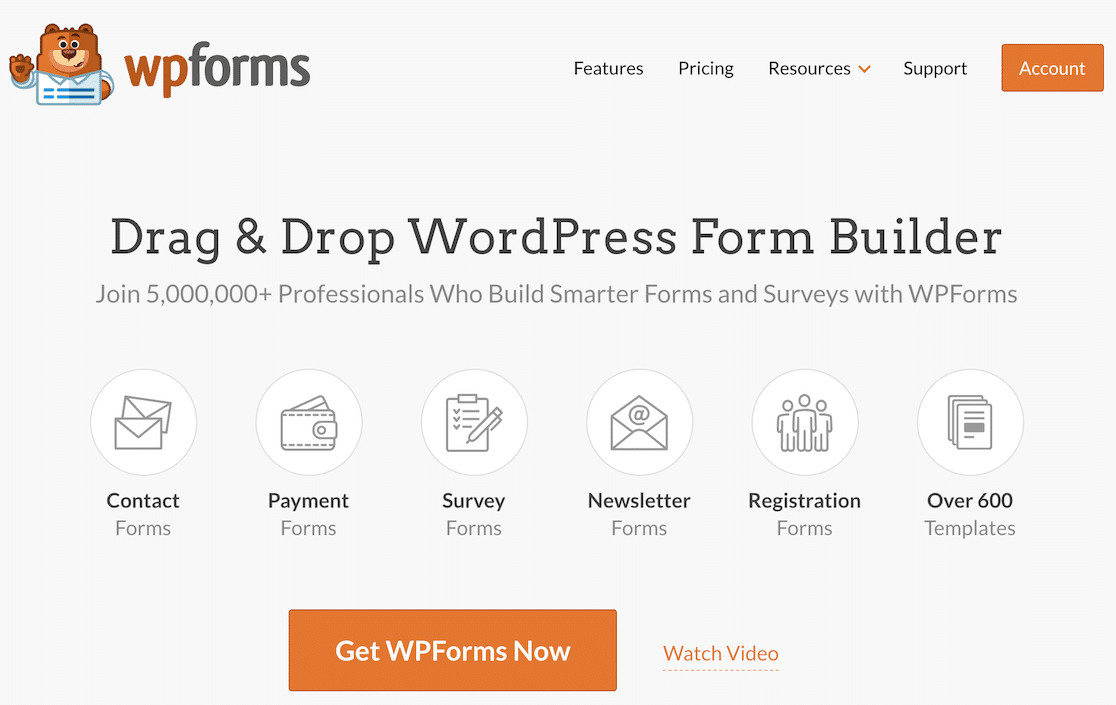
Setelah Anda memutuskan versi WPForms mana yang sesuai dengan kebutuhan Anda, saatnya untuk menginstal dan mengaktifkan plugin di situs WordPress Anda.
Setelah Anda mengaktifkan WPForms, Anda dapat dengan mudah mulai membuat formulir pembayaran yang dapat Anda integrasikan ke halaman penjualan Anda dari SeedProd.
2. Menghubungkan WPForms dengan Stripe
Kerja bagus untuk menginstal WPForms! Sekarang, kami akan memandu Anda melalui proses menghubungkan plugin dengan Stripe.
Dari dasbor admin WordPress Anda, navigasikan ke WPForms dan klik Addons dari daftar opsi.
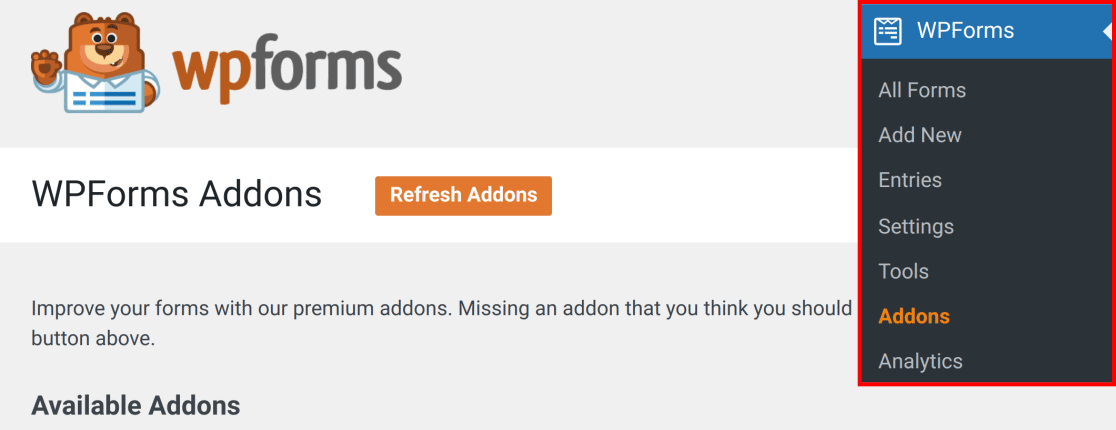
Di kolom Cari Addons , ketik Stripe Pro Addon. Selanjutnya, cukup klik Install Addon dan kemudian tombol Activate .
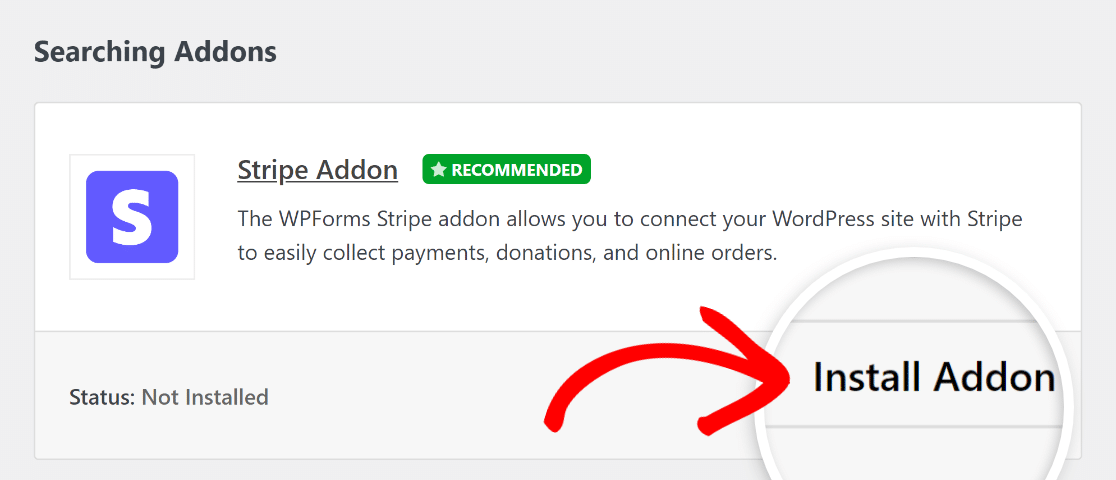
Setelah itu, navigasikan ke WPForms »Pengaturan dan buka tab Pembayaran untuk mengonfigurasi pengaturan pembayaran Stripe Anda.
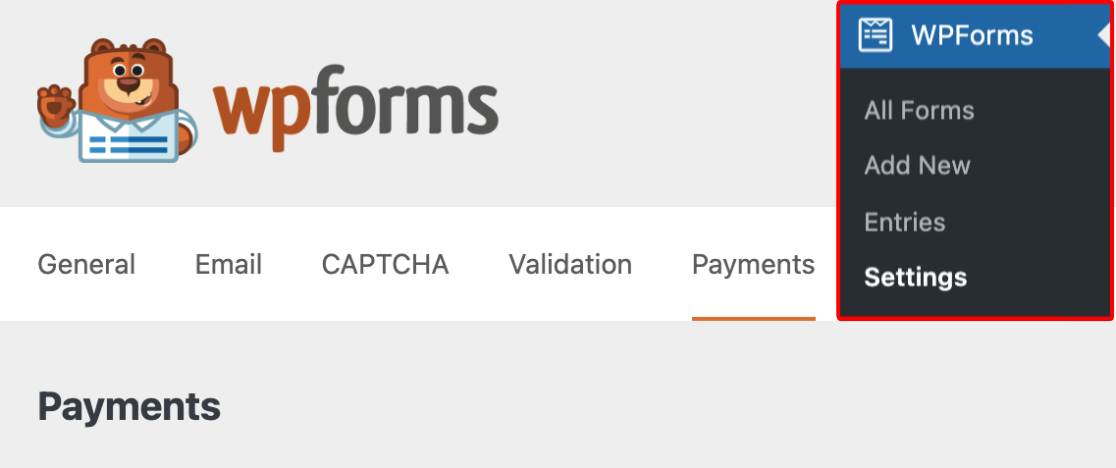
Kerja bagus! Anda sekarang siap untuk mengintegrasikan Stripe ke dalam platform Anda. Gulir ke bawah ke bagian Stripe dan klik tombol Hubungkan dengan Stripe .
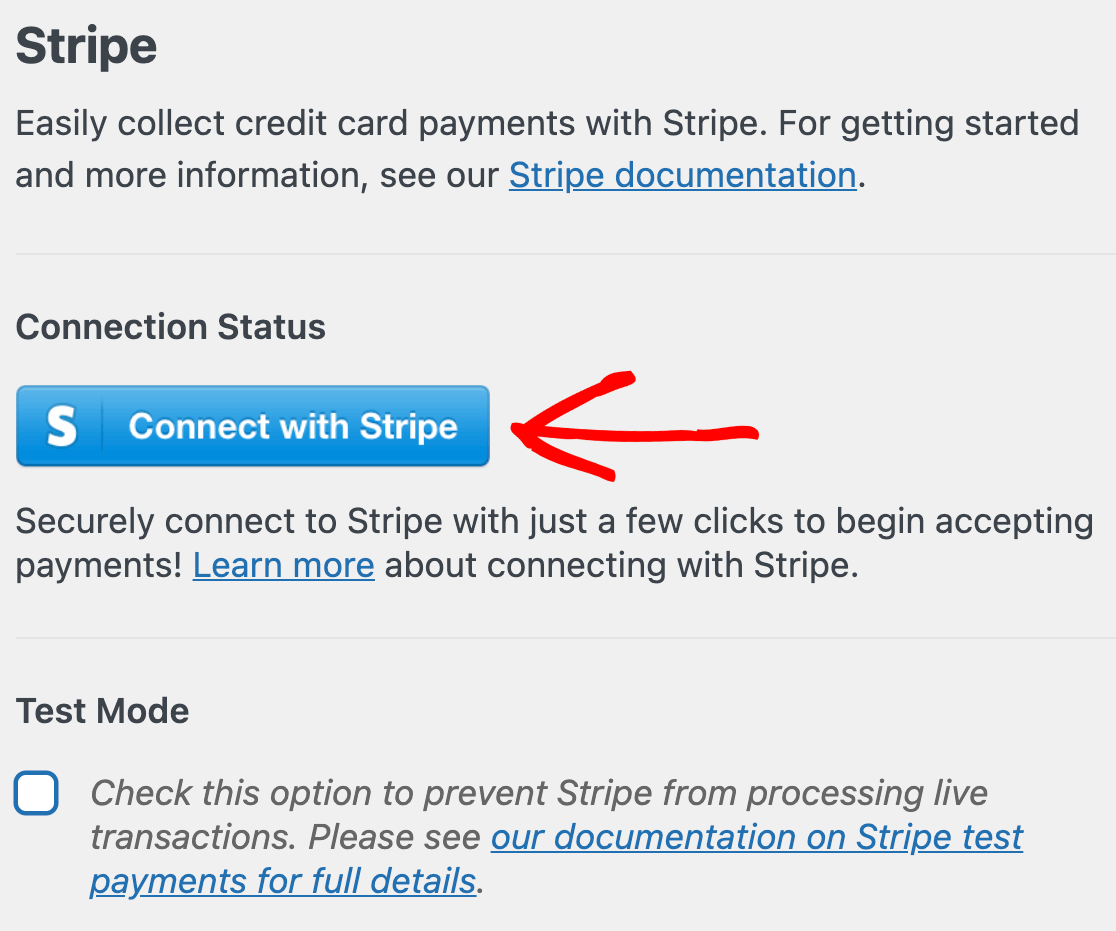
Setelah itu, Anda dapat menautkan akun Stripe Anda dengan WPForms dengan memasukkan informasi login Stripe Anda. Jika Anda belum memiliki akun Stripe, Anda harus segera mendaftar.
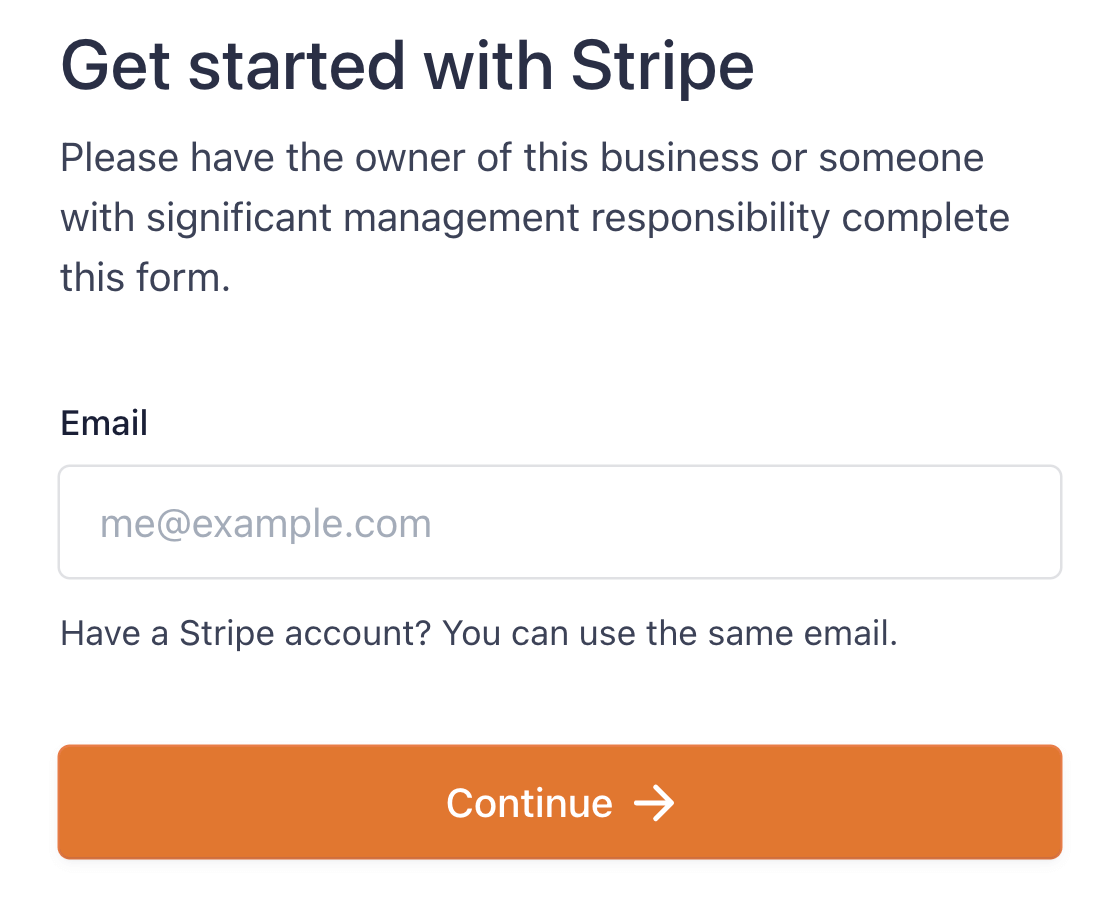
Setelah Anda menyelesaikan semua langkah di Stripe Connect Wizard , Anda akan dibawa kembali ke area admin situs Anda.
Jika semuanya berfungsi sebagaimana mestinya, akan ada kotak centang hijau tepat di sebelah Connection Status .
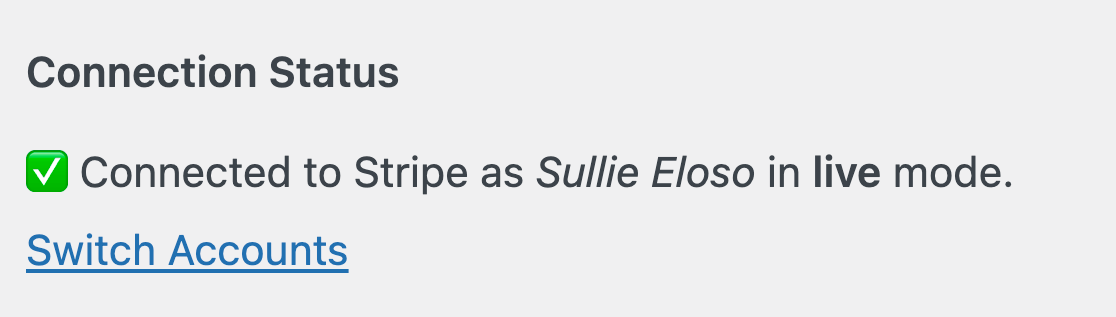
Jika Anda menggunakan WPForms Lite, Anda tidak akan memiliki akses ke addon Stripe Pro, kecuali jika Anda mempertimbangkan untuk meningkatkan ke WPForms Pro.
Dalam hal ini, Anda dapat melewati langkah penginstalan addon dan langsung membuka tab Pembayaran untuk menghubungkan akun Stripe Anda.
Stripe diatur ke Elemen Pembayaran secara default untuk pengguna WPForms baru, yang memungkinkan mereka menerima metode pembayaran, seperti Apple Pay, Google Pay, dan lainnya.
Jika sebelumnya Anda menggunakan mode Elemen Kartu dan memperbarui ke WPForms 1.8.2, Anda akan memiliki opsi untuk beralih ke Elemen Pembayaran.
3. Memanfaatkan Templat Formulir Pembayaran Stripe
Sekarang kita dapat melanjutkan dan membuat formulir pembayaran Anda. Dari dasbor WordPress Anda, navigasikan ke WPForms » Add New .
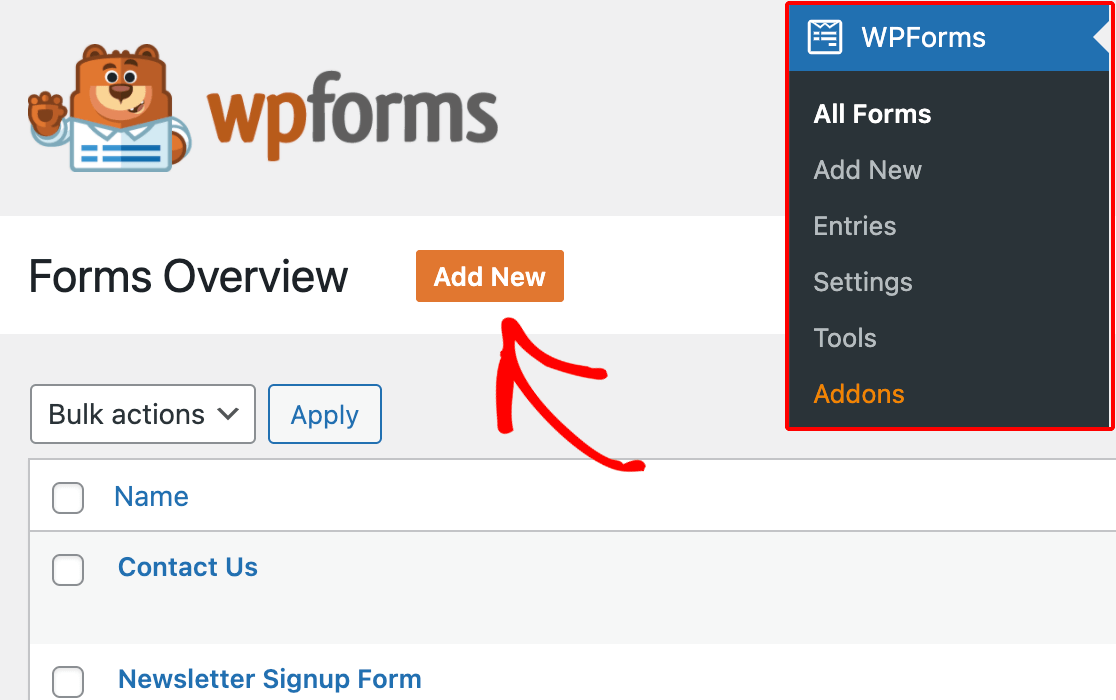
Beri nama formulir Anda dan gunakan kotak pencarian untuk menemukan templat Formulir Pembayaran Stripe. Setelah muncul, klik tombol Use Template .
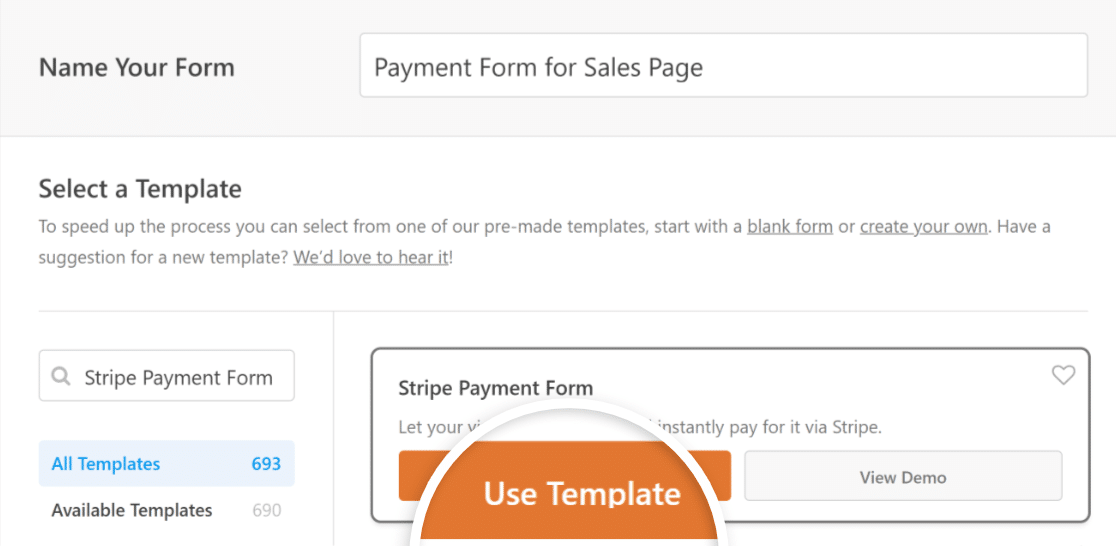
Seperti yang Anda lihat, template dibuat dengan bidang yang merekam detail pelanggan, pemilihan item, total, dan detail kartu kredit Stripe.
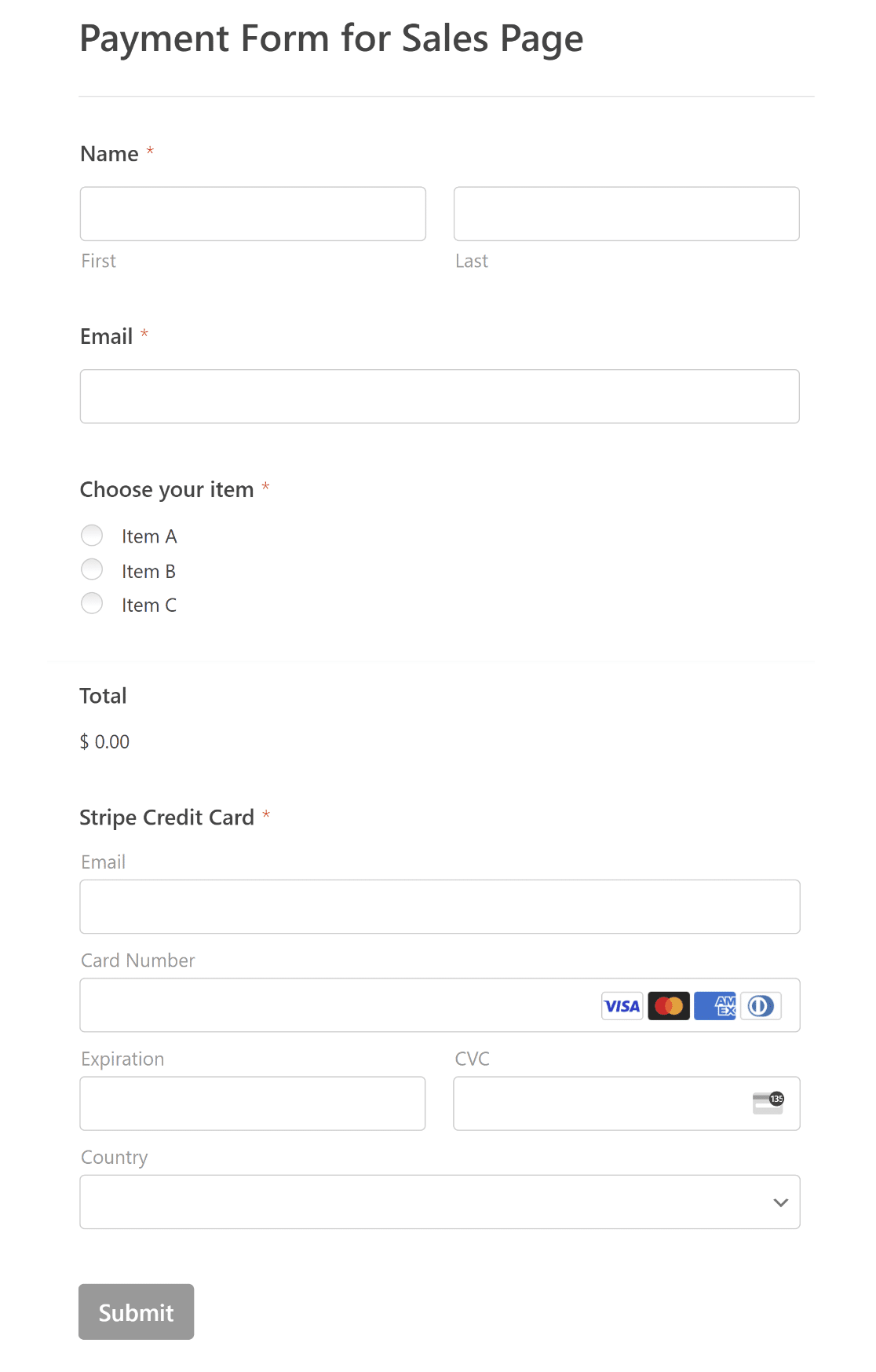
Untuk menyesuaikan formulir sesuai keinginan Anda, cukup tambahkan, edit, dan atur ulang bidang menggunakan pembuat formulir intuitif WPForms.
4. Mengonfigurasi Pembayaran Stripe di Formulir Anda
Sekarang saatnya mengaktifkan integrasi pembayaran Stripe setelah Anda selesai menambahkan semua bidang yang diperlukan ke Formulir Pembayaran Stripe Anda.
Anda dapat dengan mudah melakukan ini dengan masuk ke Pembayaran »Stripe di pembuat formulir Anda. Kemudian, klik tombol sakelar Aktifkan Pembayaran Stripe .
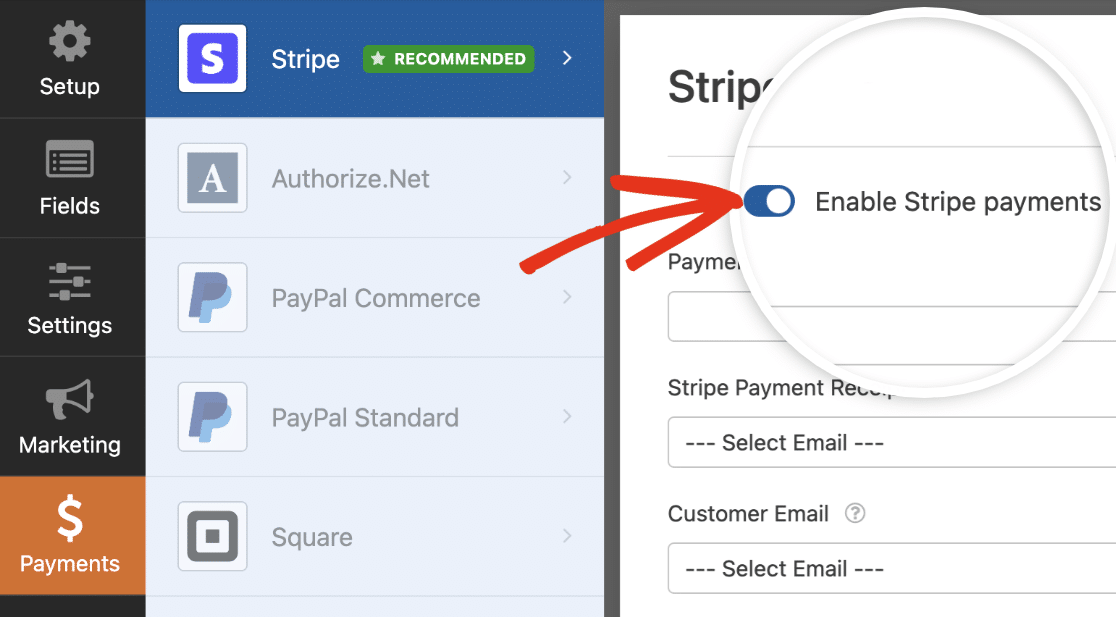
Setelah mengaktifkan pembayaran Stripe, Anda akan melihat serangkaian pengaturan tambahan untuk membantu mempersonalisasi pengalaman pembayaran bagi pelanggan.
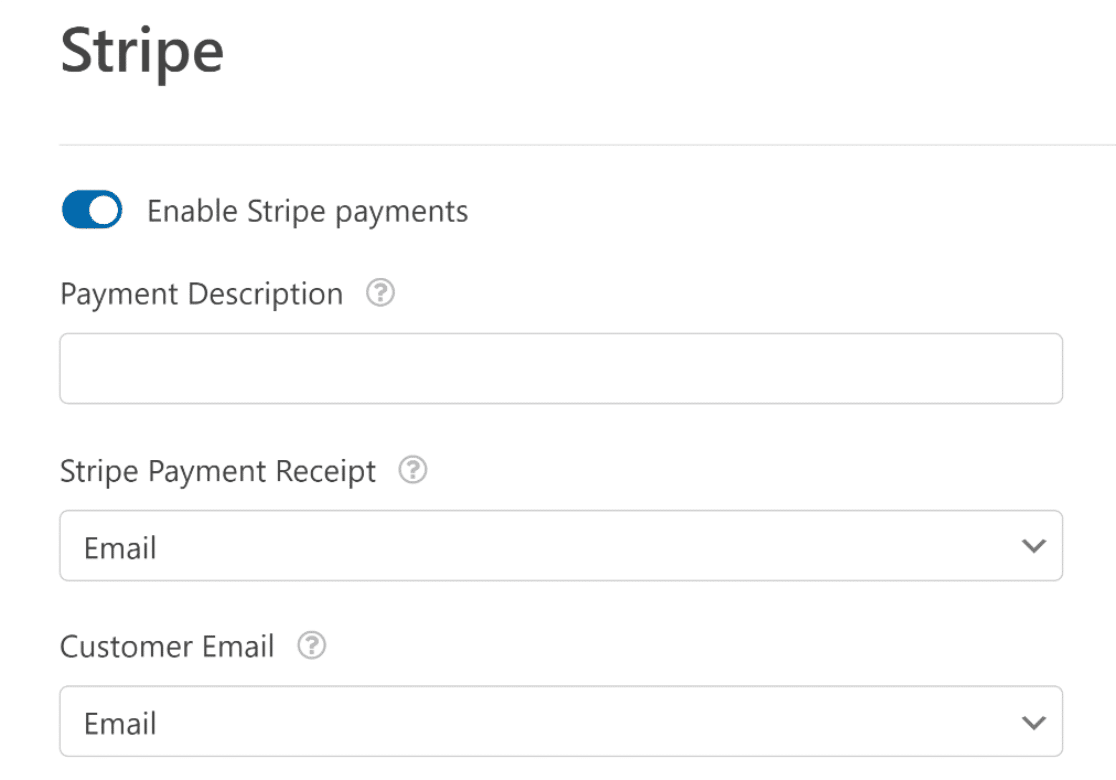
Mari jelajahi apa arti opsi yang berbeda ini:
- Uraian Pembayaran: Masukan uraian di sini akan tercermin pada laporan mutasi bank pelanggan Anda, jadi pilihlah uraian yang mudah diidentifikasi oleh pelanggan Anda.
- Tanda Terima Pembayaran Stripe: Dengan memilih bidang Email yang sesuai di formulir Anda, Anda dapat mengotorisasi Stripe untuk mengirimkan tanda terima pembayaran otomatis ke kotak masuk email pelanggan.
- Email Pelanggan: Identifikasi bidang Email yang menyimpan data email pelanggan. Ini akan membantu Anda melacak pembayaran langsung dari antarmuka akun Stripe Anda.
5. Mengaktifkan Notifikasi dan Konfirmasi
Untuk terus memantau aktivitas penjualan baru, penting untuk mengoptimalkan pengaturan notifikasi formulir Anda. Arahkan ke tab Pengaturan dan pilih Notifikasi .

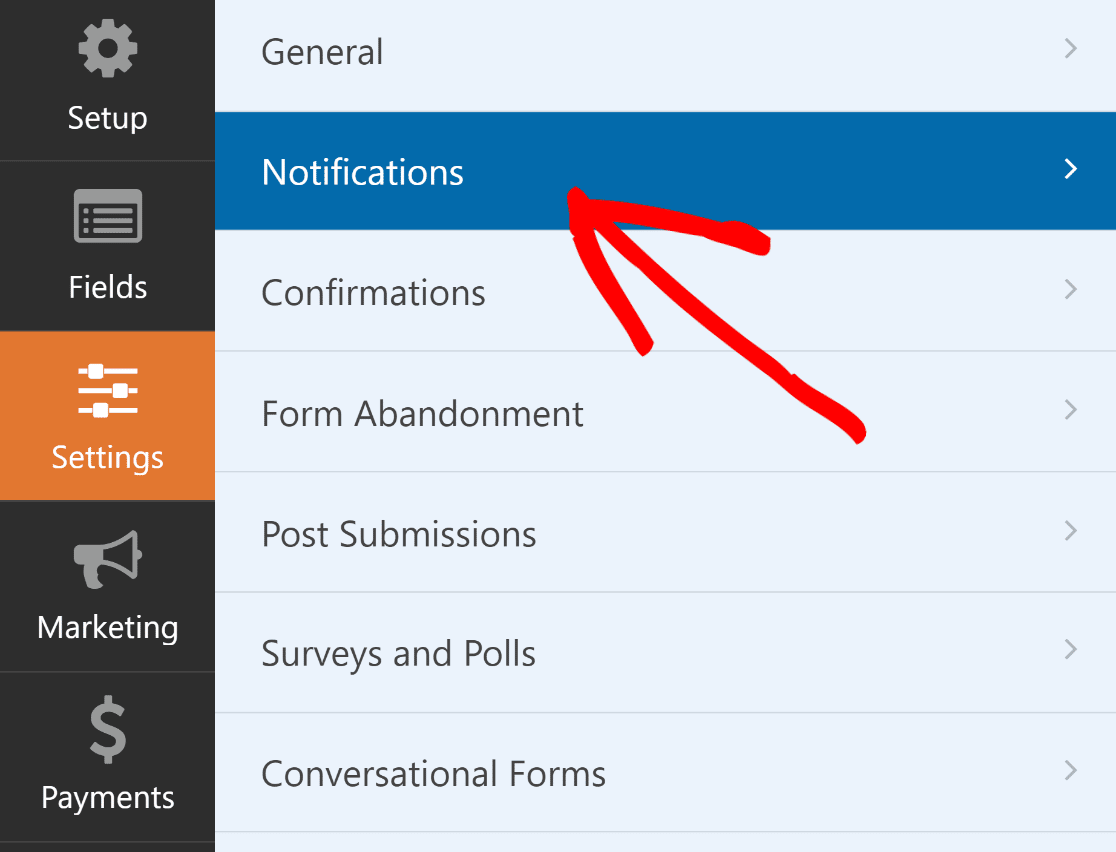
Secara default, notifikasi admin aktif. Namun, Anda memiliki fleksibilitas untuk mengubah baris subjek email, isi pesan, dan menambahkan atau mengedit alamat email penerima.
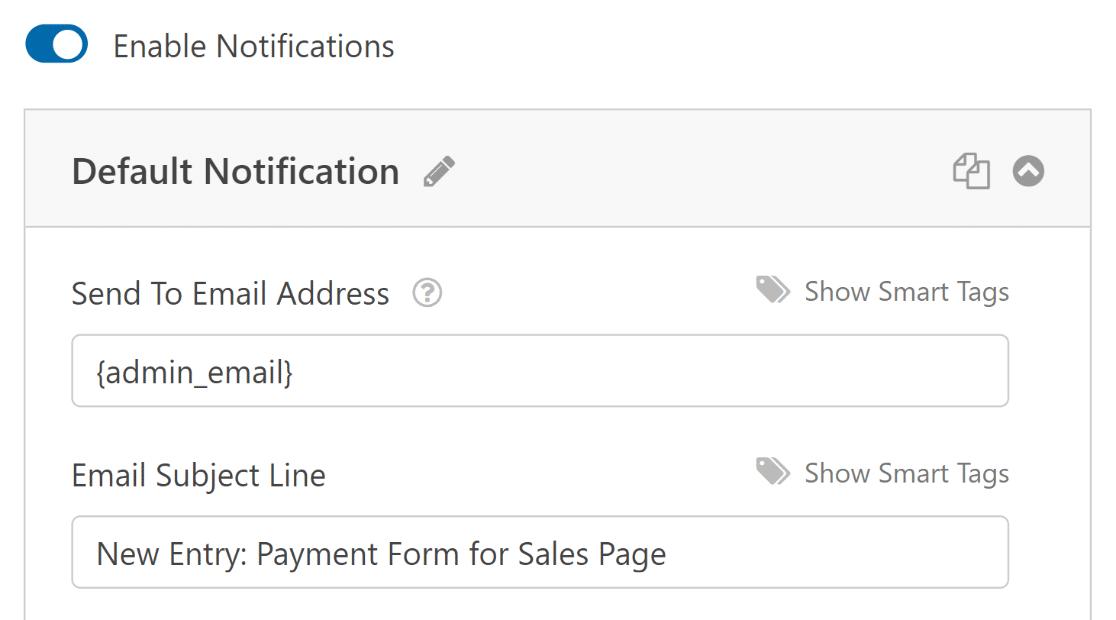
Selanjutnya, di bawah tab Pengaturan , pilih Konfirmasi untuk menyesuaikan pesan yang akan diterima pelanggan Anda setelah mereka berhasil mengirimkan formulir.
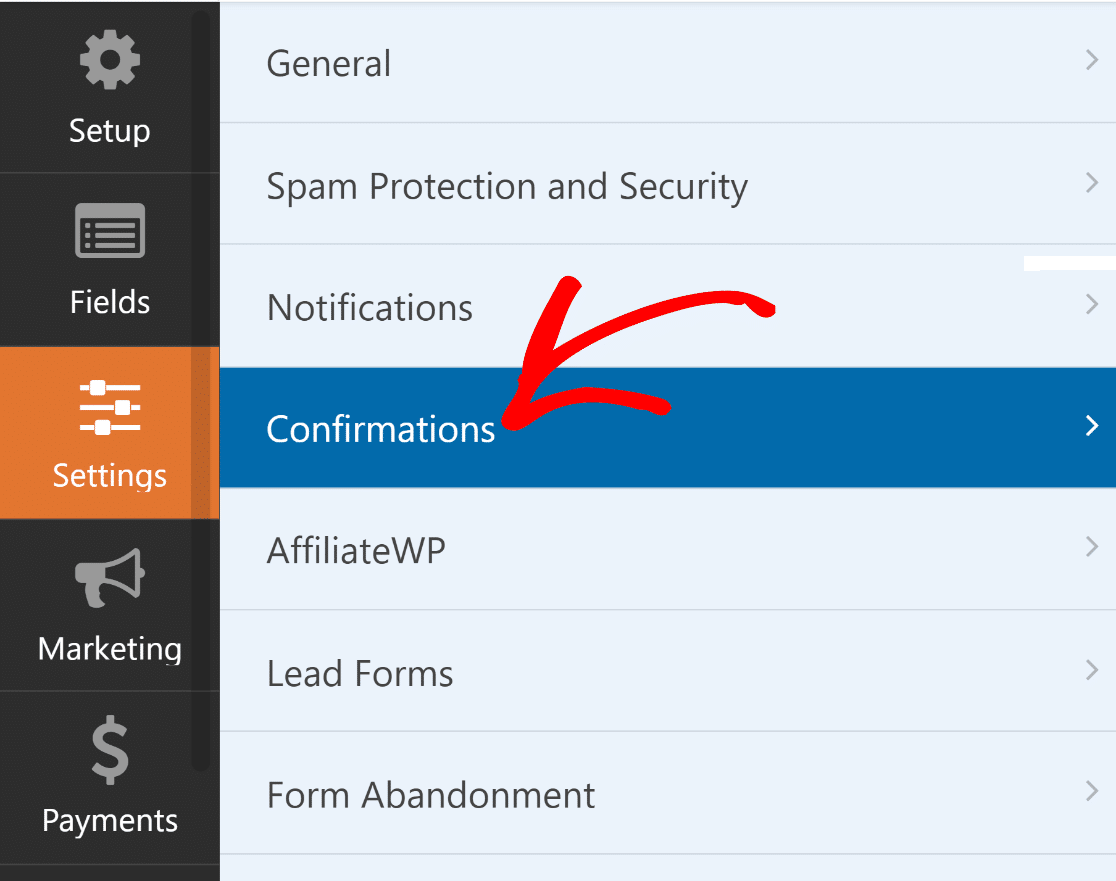
Opsi Jenis Konfirmasi WPForms termasuk menampilkan pesan, menampilkan halaman, atau mengarahkan ulang pengguna. Pilih salah satu yang paling sesuai untuk bisnis Anda,
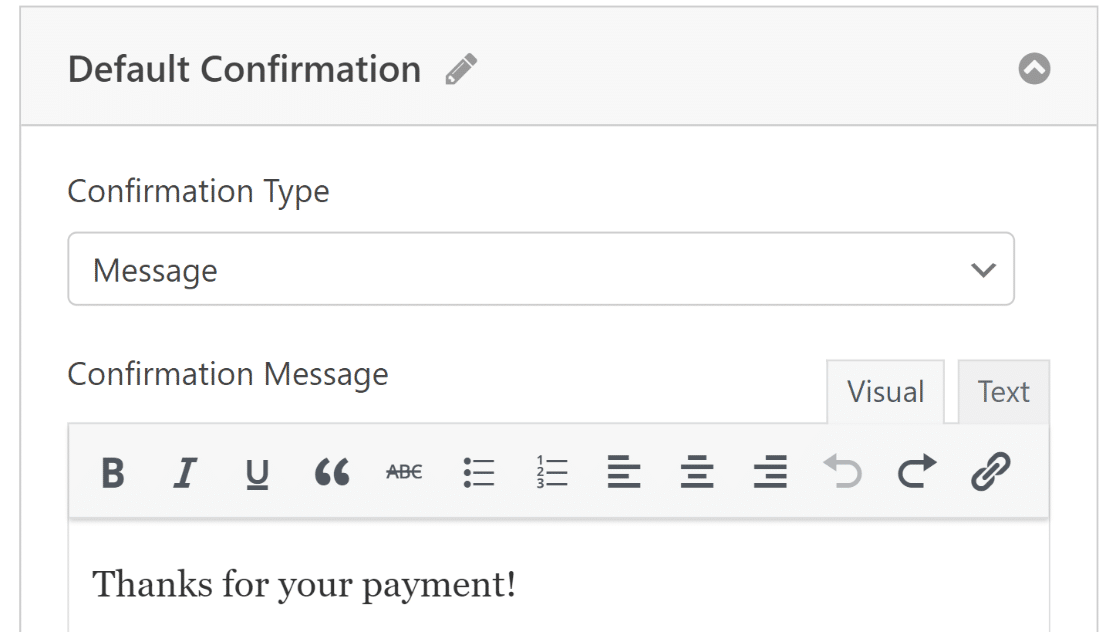
Pastikan untuk menekan tombol Simpan untuk menghindari kehilangan perubahan apa pun. Pada langkah berikutnya, kami akan menunjukkan cara membuat halaman penjualan Anda dengan SeedProd.
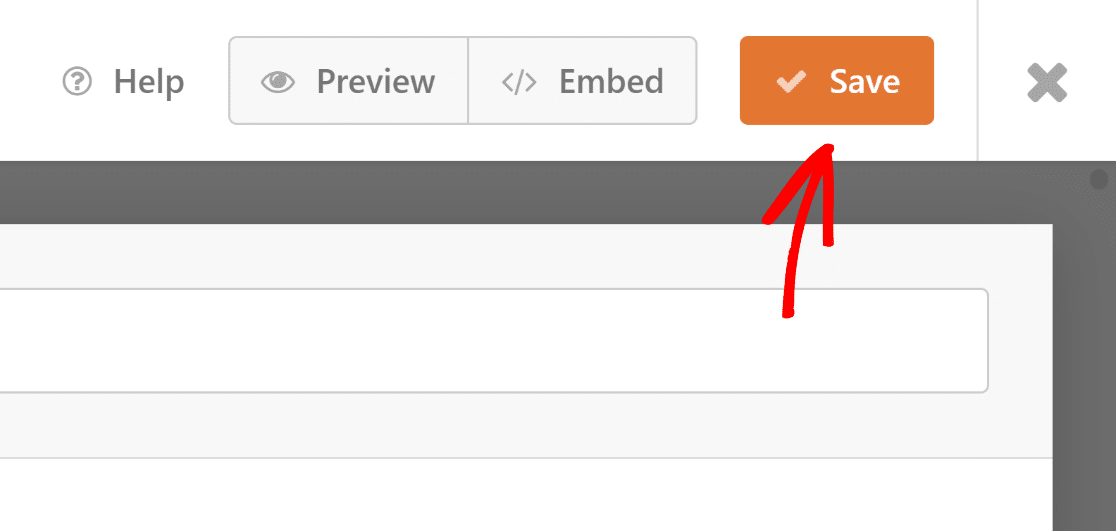
6. Membuat Halaman Penjualan Pertama Anda dengan SeedProd
Anda baik-baik saja sejauh ini! Sekarang, saatnya memulai perjalanan Anda dengan SeedProd. Anda dapat mengikuti langkah-langkah ini untuk menginstal Plugin WordPress.
Setelah mengaktifkan plugin, klik ikon SeedProd dari area admin WordPress Anda untuk meluncurkan dasbor halaman arahan.
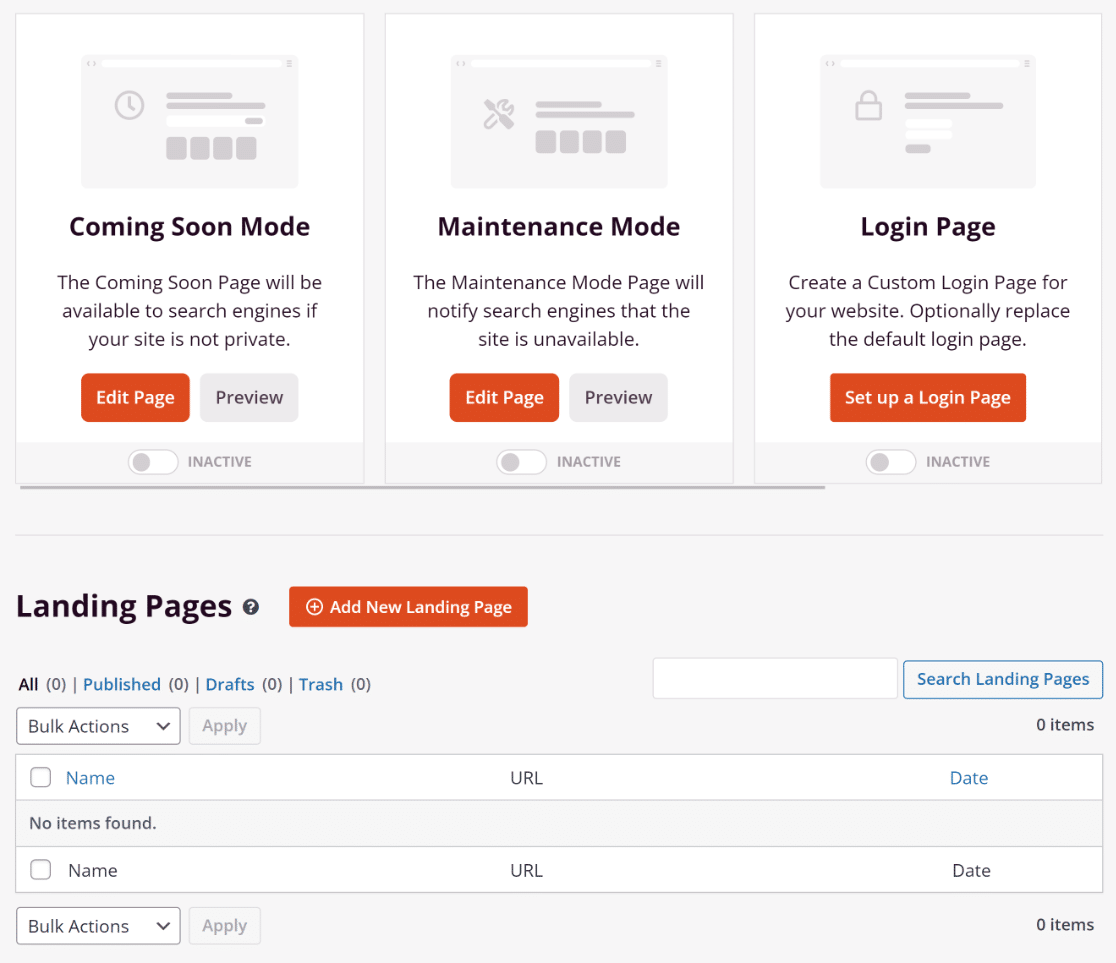
Selanjutnya, klik tombol Add New Landing Page untuk memulai. Dari opsi Filter di galeri template laman landas, klik Penjualan .
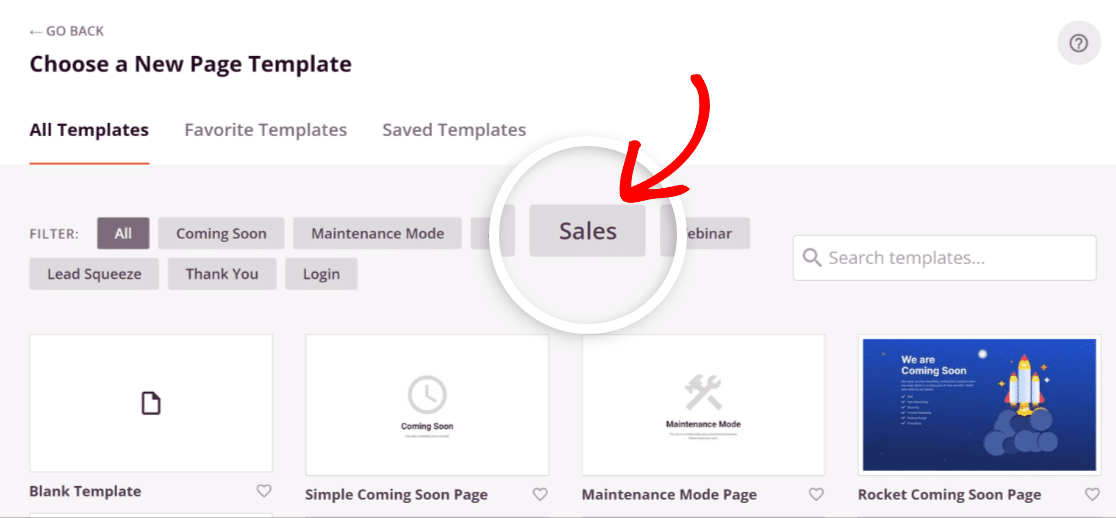
Setelah itu, pilih template yang sesuai dengan visi Anda. Cukup arahkan kursor ke atasnya dan klik ikon Centang . Untuk panduan ini, kami telah memilih Halaman Penjualan Ebook .
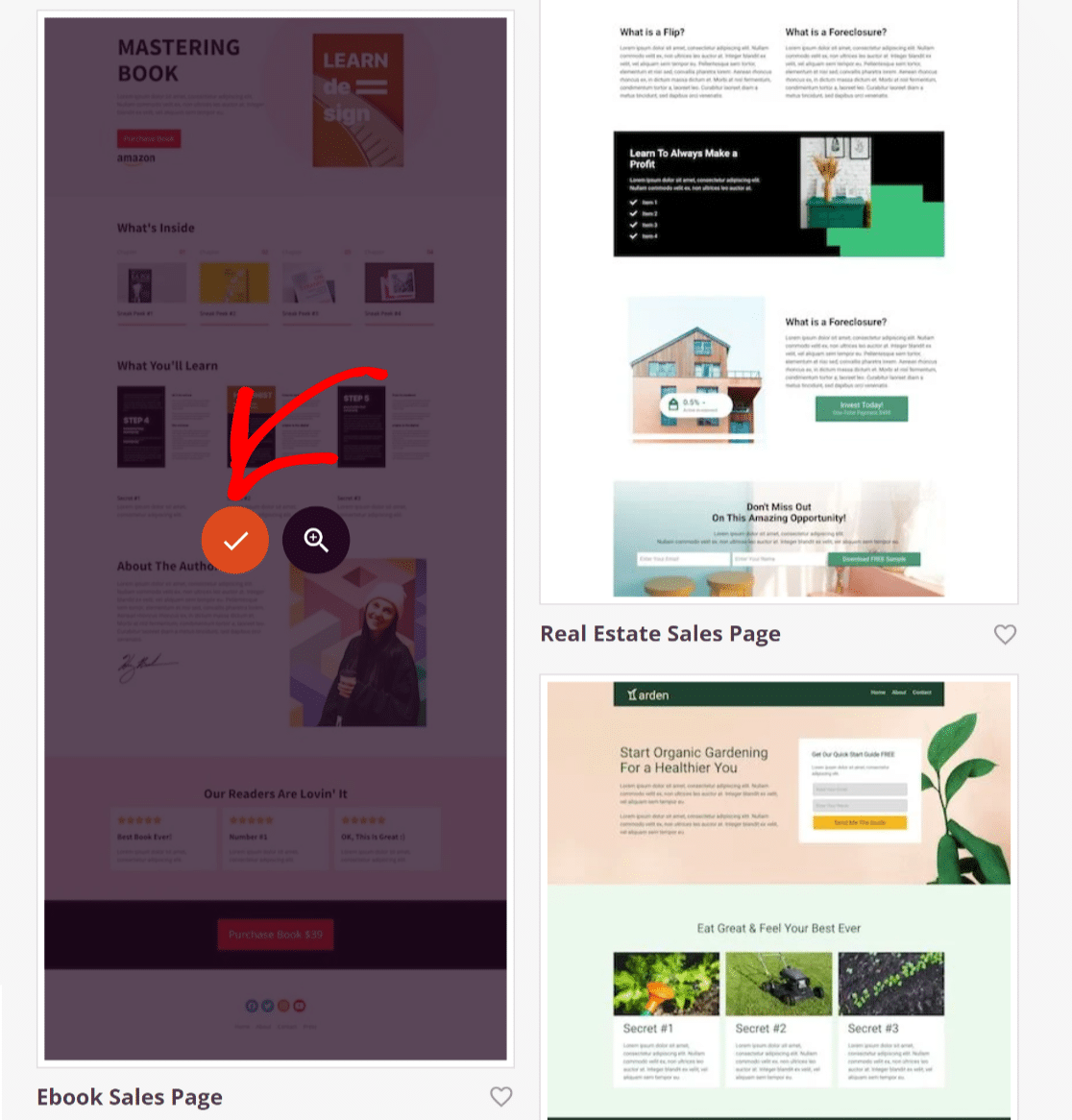
Selanjutnya, SeedProd akan menanyakan detail seperti Nama Halaman dan URL Halaman melalui jendela popup. Isi dan klik tombol Simpan dan Mulai Mengedit Halaman .
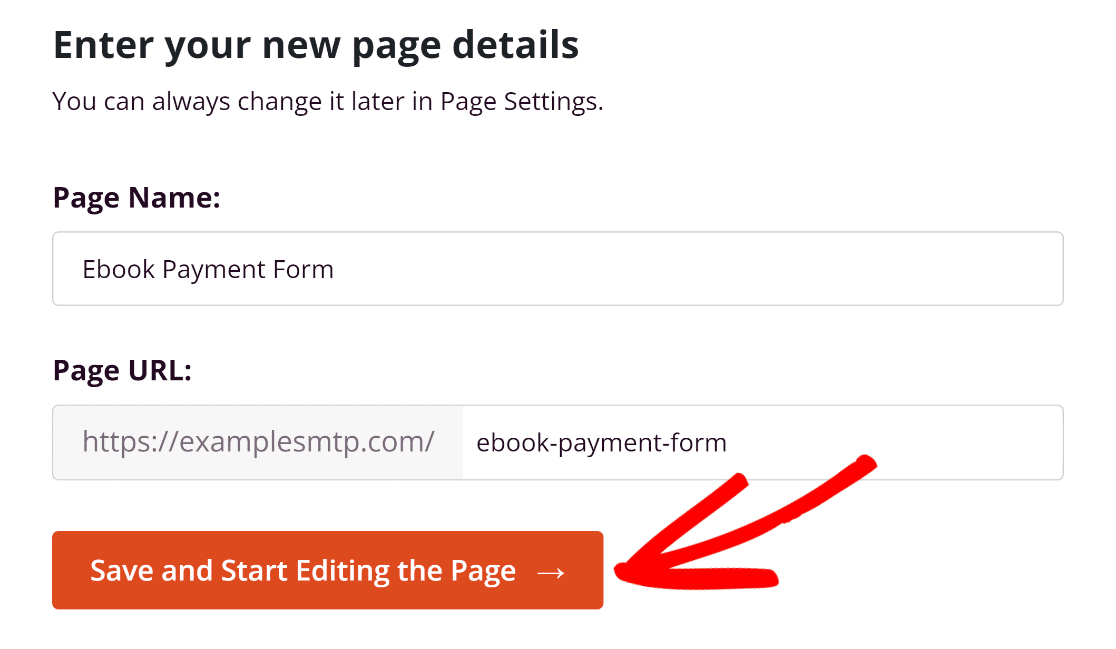
Anda sekarang dapat mulai menyesuaikan template halaman penjualan sesuai keinginan Anda dengan editor halaman drag-and-drop yang intuitif dari SeedProd.
Klik salah satu komponen di pratinjau halaman Anda di sebelah kanan, dan Anda dapat mengedit konten secara langsung, atau menambahkan Blok ke halaman Anda dari panel kiri.
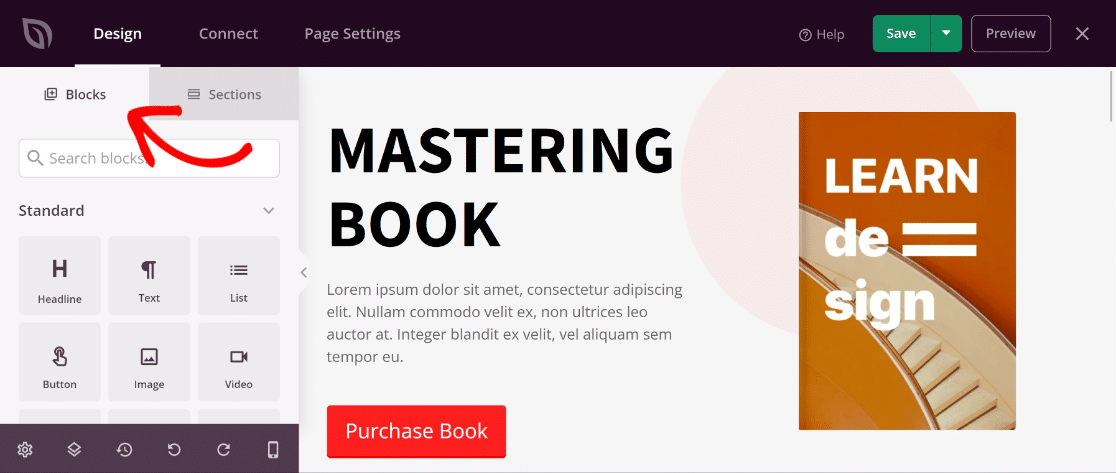
Setelah Anda puas dengan desain dan konten halaman penjualan Anda, ingatlah untuk menekan tombol Simpan yang terletak di pojok kanan atas layar Anda.
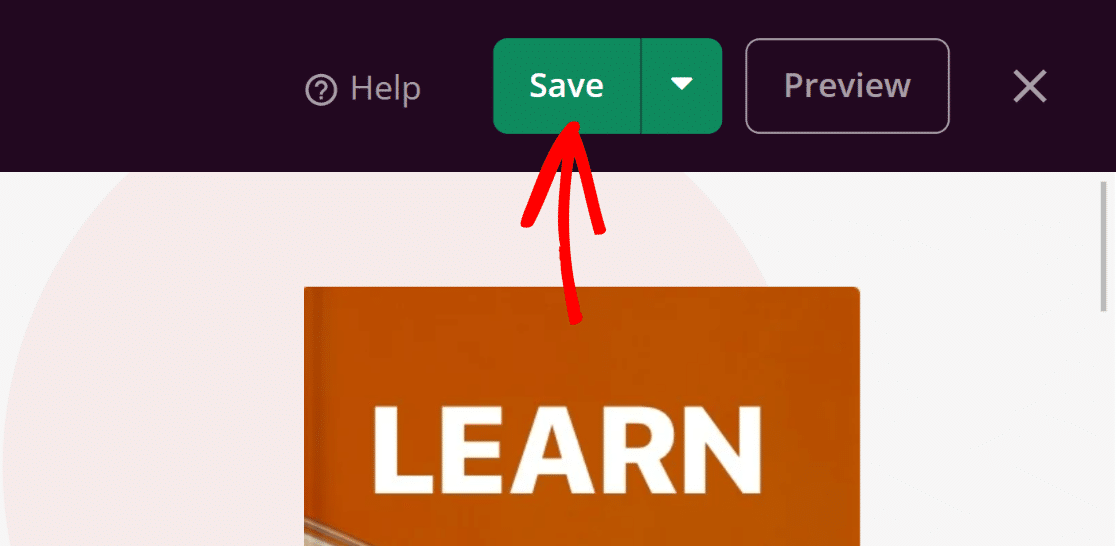
Kami hampir sampai! Pada langkah selanjutnya, kami akan menjelaskan bagaimana Anda dapat mengintegrasikan formulir pembayaran ke halaman penjualan Anda dari SeedProd dan menerbitkannya.
7. Mengintegrasikan WPForms dan Menerbitkan Halaman Penjualan Anda
Dari pembuat halaman SeedProd, arahkan ke bagian halaman yang ingin Anda lampirkan formulir pembayaran yang Anda buat dengan WPForms.
Di menu Blok di sebelah kiri, cari blok Formulir Kontak , pilih, dan seret ke bagian di sebelah kanan.
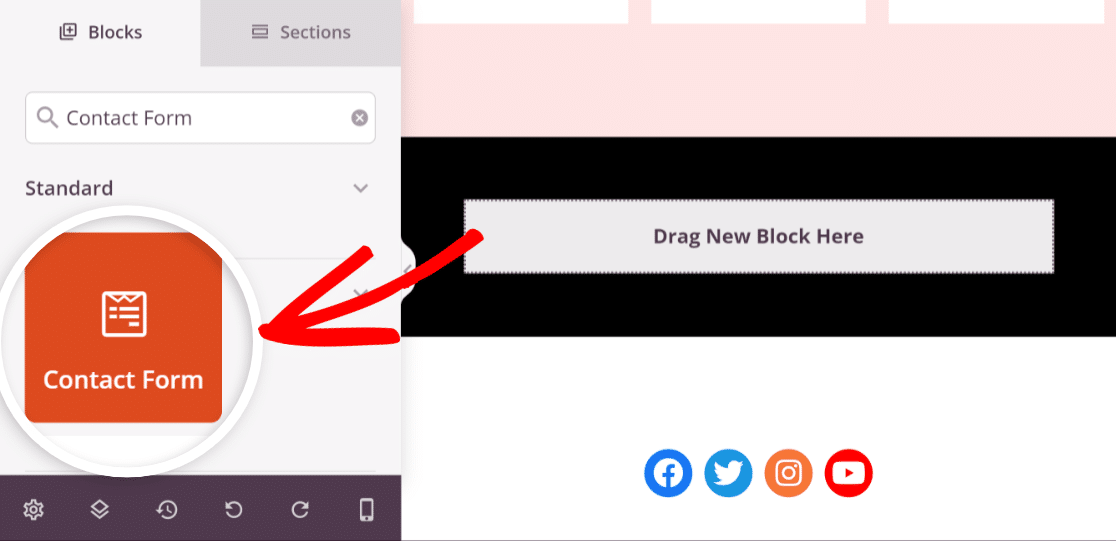
Blok WPForms sekarang akan diaktifkan secara otomatis. Cukup klik tombol Select a Form dan tambahkan formulir pembayaran Anda.
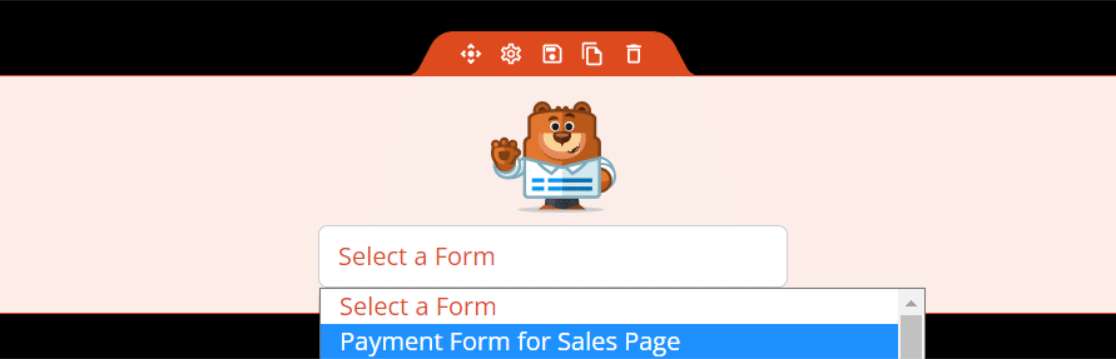
Jika Anda puas dengan tampilan formulir dan halaman Anda, tekan tombol Terbitkan , dan halaman penjualan Anda dengan formulir pembayaran akan ditayangkan.
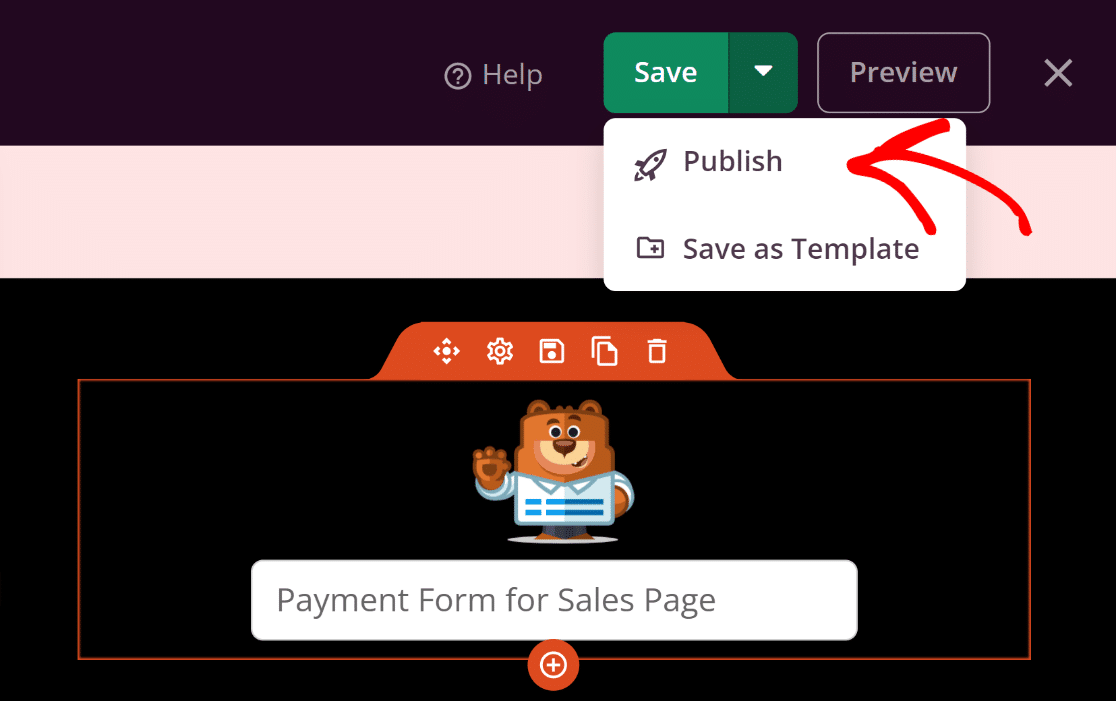
Sekarang yang perlu Anda lakukan hanyalah menguji formulir yang disematkan setelah penerbitan untuk memastikannya berfungsi seperti yang diharapkan untuk menghindari masalah.
Sempurna! Anda sudah siap untuk mulai menjual produk Anda dengan halaman penjualan. Tapi bagaimana Anda akan melacak pembayaran Anda? Itu juga mudah dilakukan dengan WPForms!
8. Melacak Pesanan Penjualan dengan Ringkasan Pembayaran WPForms
Fungsi menonjol lainnya yang tersedia untuk pengguna WPForms Lite dan Pro adalah pelacakan mulus semua transaksi dengan Layar Pembayaran.
Untuk mengakses ringkasan transaksi komprehensif Anda, cukup buka WPForms »Pembayaran di dasbor WordPress Anda.
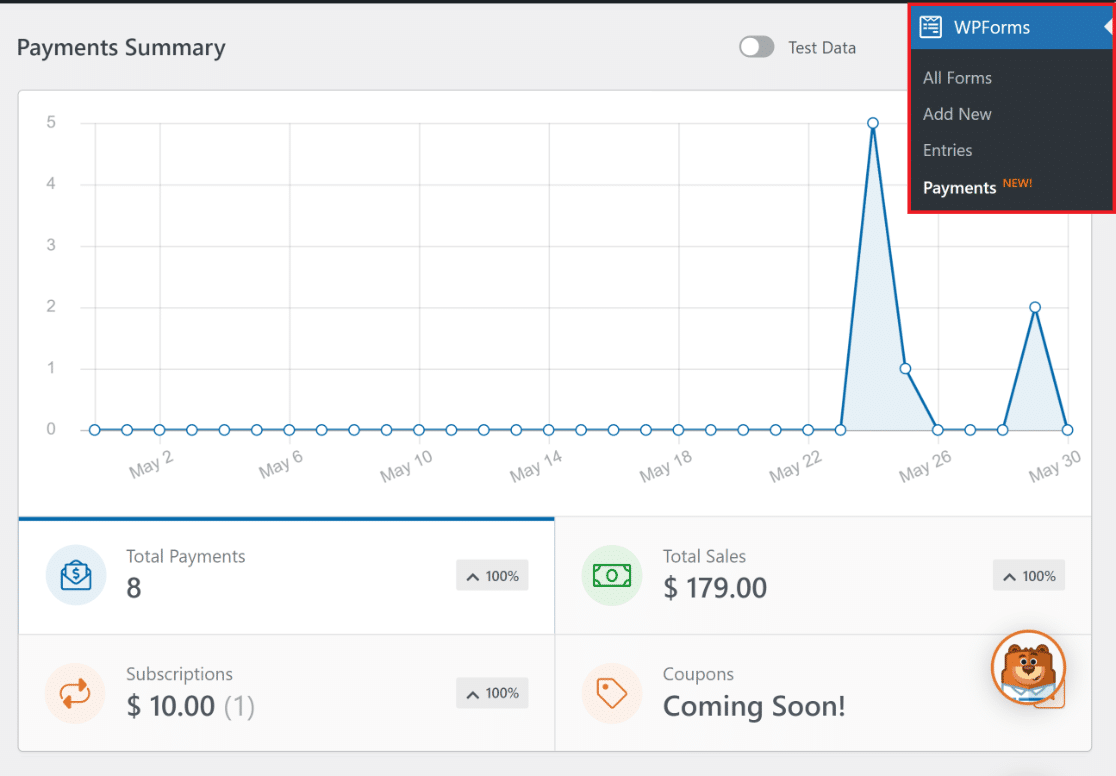
Jika Anda mempelajari lebih dalam dan menggulir ke bawah, Anda juga akan menemukan tabel mendetail yang mencantumkan semua transaksi individual yang diproses melalui formulir Anda.
Setiap transaksi dalam tabel pembayaran WPForms dilengkapi dengan detail spesifiknya sendiri yang dapat dilihat dengan mengklik entri tertentu.
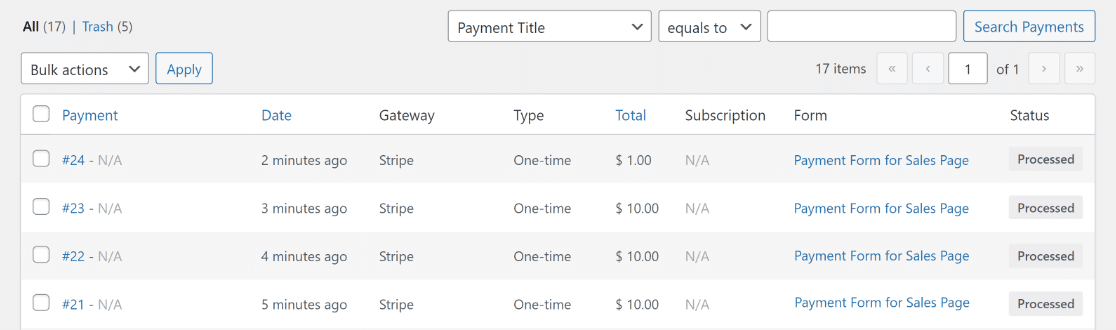
Ini memberikan ikhtisar komprehensif tentang semua pembayaran yang diterima melalui halaman dan formulir penjualan Anda, menyederhanakan operasi Anda.
Selanjutnya, Pelajari Cara Mengembangkan Bisnis Online Anda
Siap untuk level berikutnya? Manfaatkan kekuatan halaman penjualan Anda yang baru dibuat dengan menjelajahi panduan mendalam kami untuk mengembangkan bisnis online Anda. Buka kunci strategi dan wawasan yang dirancang untuk mendorong bisnis online Anda menuju kesuksesan.
Juga, jika Anda tertarik untuk merampingkan tugas-tugas rutin WordPress, kami sarankan untuk menjelajahi plugin WordPress terbaik ini yang menampilkan ChatGPT untuk meningkatkan efisiensi Anda dalam mengelola situs web WordPress Anda.
Buat Formulir WordPress Anda Sekarang
Siap membuat formulir Anda? Mulailah hari ini dengan plugin pembuat formulir WordPress termudah. WPForms Pro menyertakan banyak template gratis dan menawarkan jaminan uang kembali 14 hari.
Jika artikel ini membantu Anda, ikuti kami di Facebook dan Twitter untuk tutorial dan panduan WordPress gratis lainnya.
